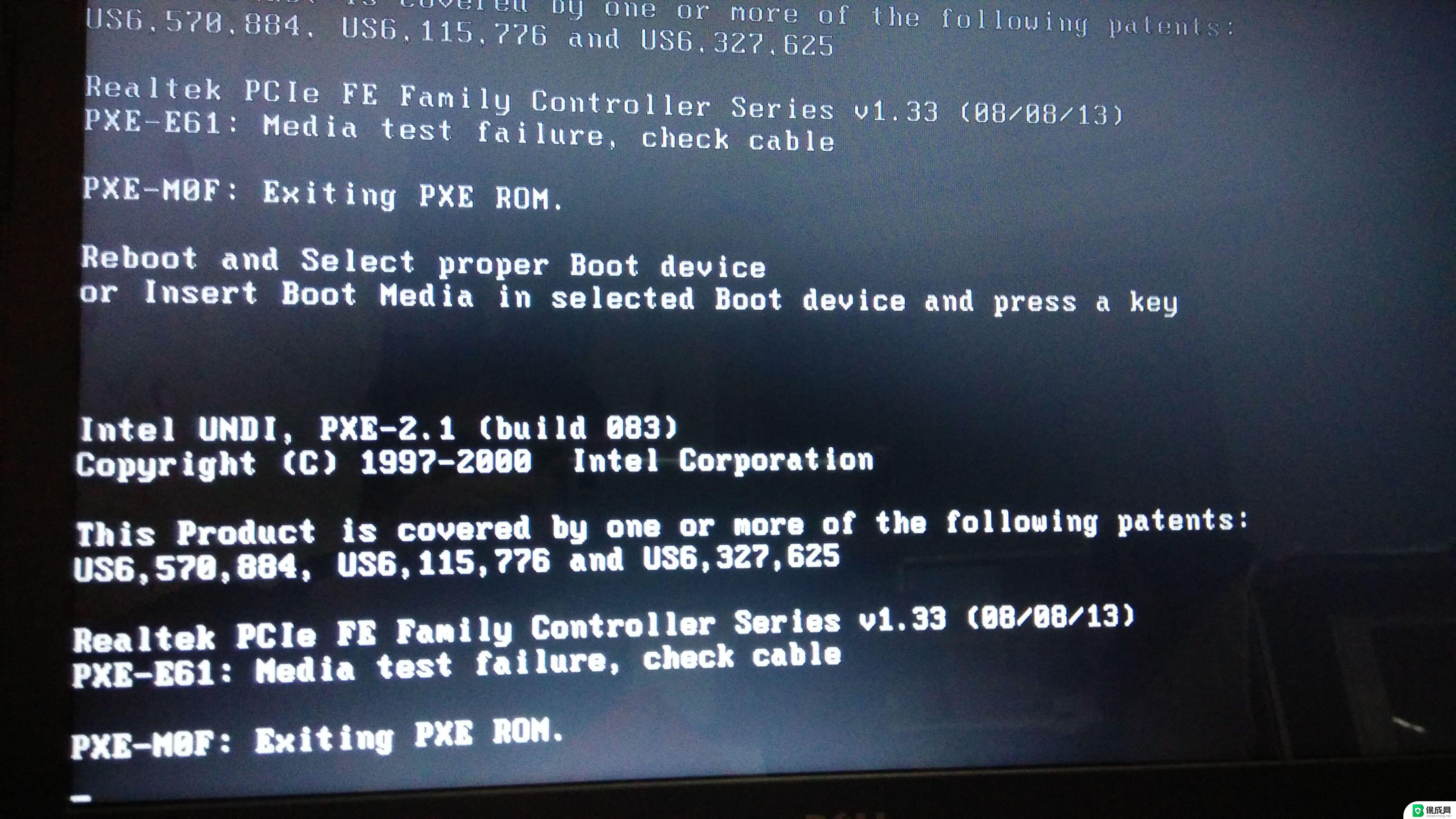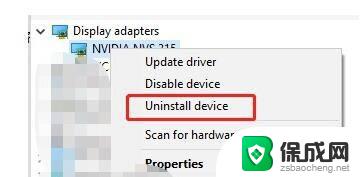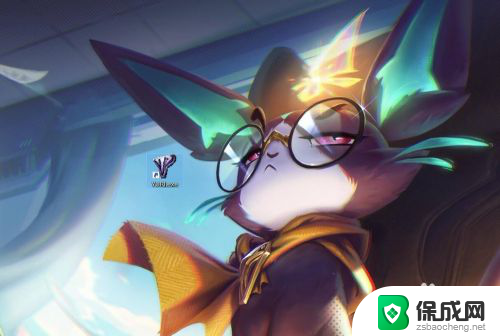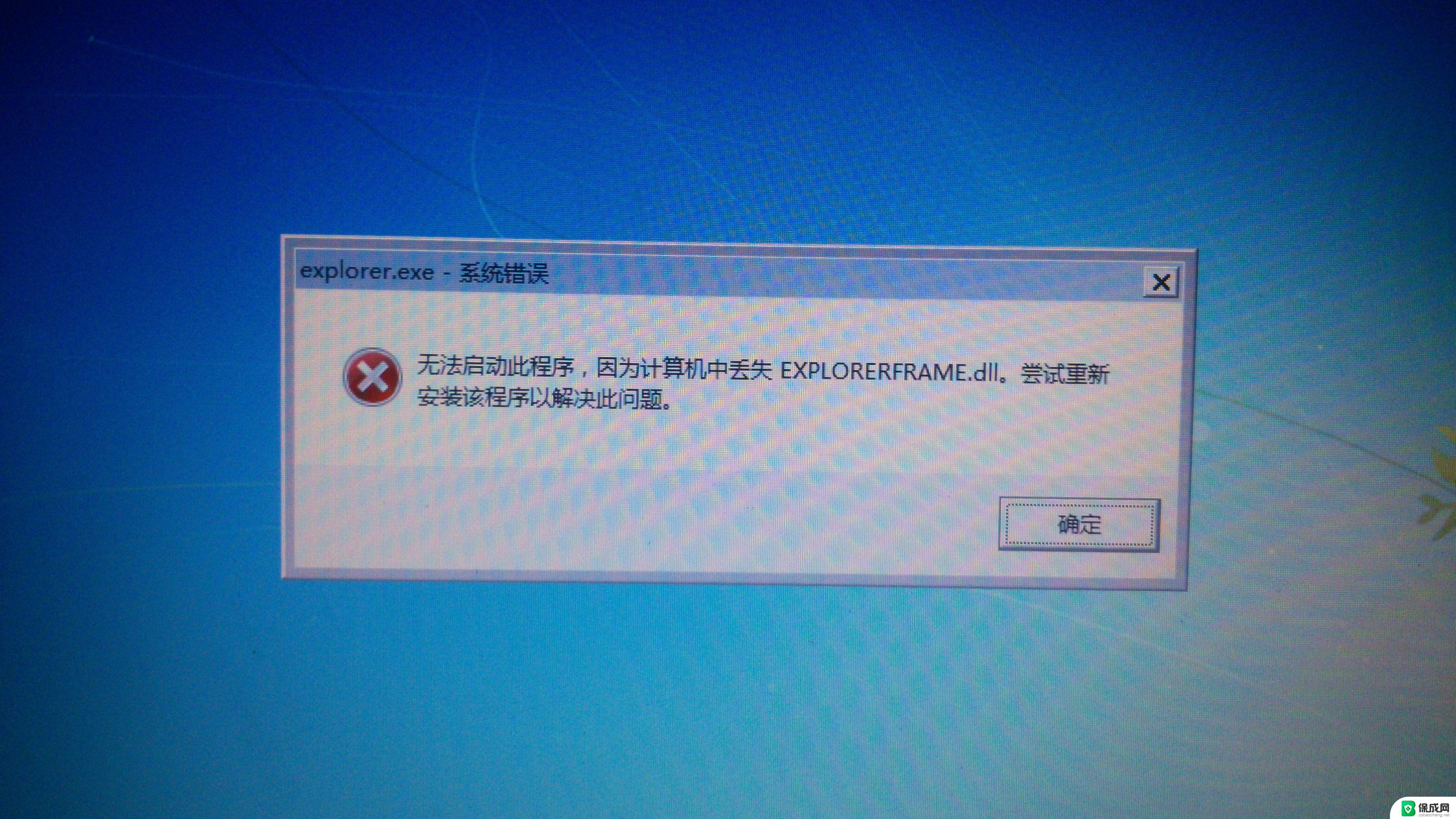戴尔电脑开机后黑屏只有一个鼠标箭头 戴尔笔记本开机后屏幕黑屏只有鼠标指针
戴尔电脑开机后出现黑屏只有一个鼠标箭头的问题,以及戴尔笔记本开机后屏幕黑屏只有鼠标指针的情况,成为一些用户近期面临的困扰,在使用电脑的过程中,我们时常会遇到各种各样的故障,而黑屏只有鼠标箭头出现的情况,无疑给用户带来了一定的困扰。这种情况可能是由于系统故障、驱动问题、软件冲突等原因引起的。为了解决这一问题,我们需要对电脑进行一些简单的排查和调整,以恢复正常的显示状态。下面将为大家介绍一些常见的解决方法,希望能对遇到类似问题的用户提供一些帮助。
具体方法:
1.戴尔笔记本开机黑屏只有指针,可以按Ctrl+Alt+Delete键。打开“任务管理器”窗口,选择“应用程序”。
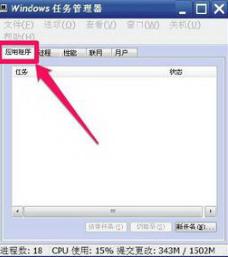
2.在“应用程序”选项下,鼠标右键单击,在下拉菜单中选择“新建任务”。
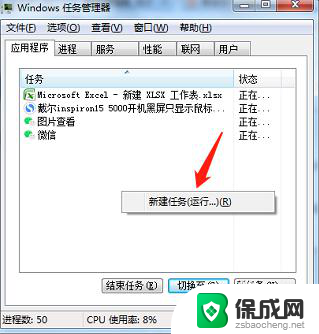
3.确定新建任务后,就会打开“创建新任务”窗口。在编辑框中输入“explorer”,然后按下面的“确定”按钮。
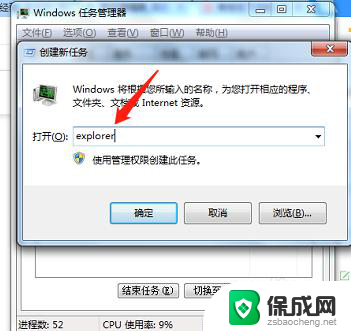
4.新建了“explorer资源管理器”后,桌面上的壁纸。图标等都显示出来了,就成功的解决了黑屏问题。

以上是关于戴尔电脑开机后只有一个鼠标箭头的黑屏问题的全部内容,如果有其他用户遇到相同情况,可以按照以上方法来解决。